Resumen: Esta publicación presenta hdiutil en su totalidad, incluyendo qué hace, cómo usarlo para convertir DMG a ISO y qué hacer si te encuentras con el mensaje de error de hdiutil en Terminal.
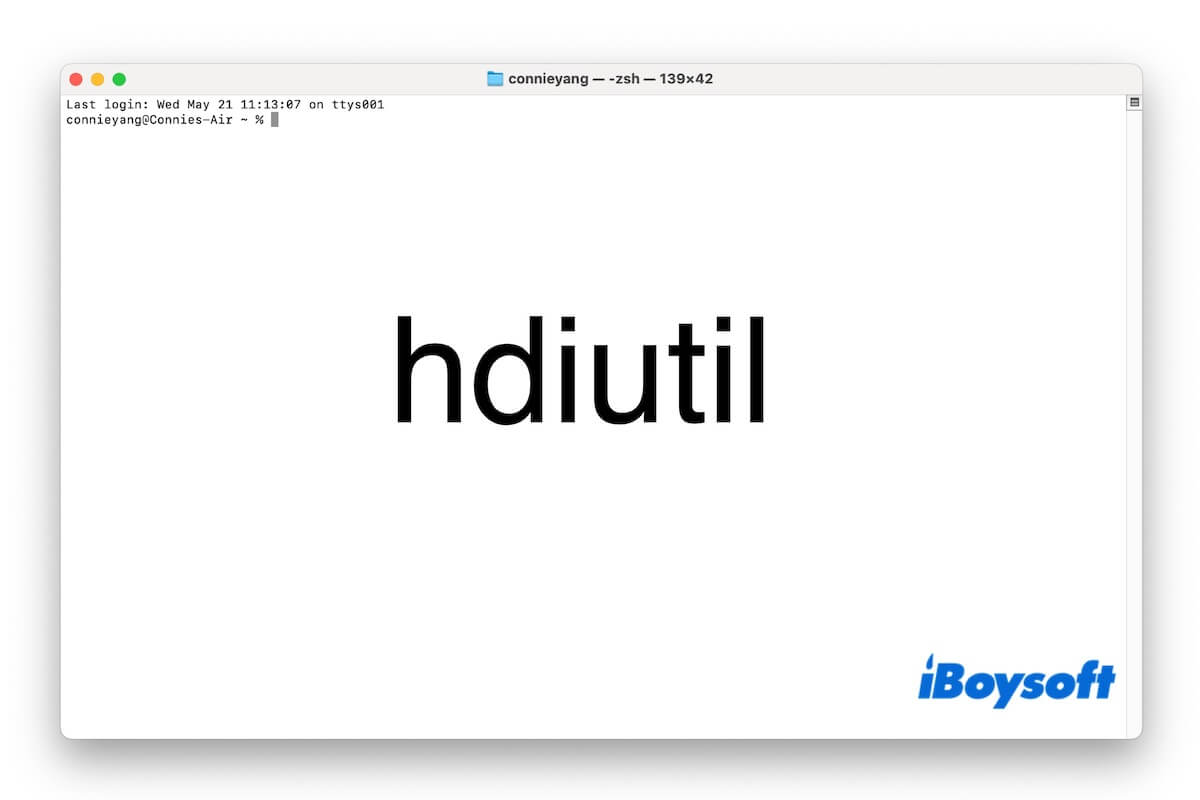
hdiutil es la herramienta de línea de comandos que necesitas cuando conviertes archivos DMG a ISO en un Mac. En esta guía, explicaremos qué es hdiutil, cómo usarlo para convertir DMG a ISO y cómo solucionar problemas comunes como 'command not found' y 'attach failed - no such file or directory' al ejecutar hdiutil en Terminal.
¿Qué es hdiutil, y qué hace?
hdiutil es una utilidad de línea de comandos en macOS utilizada para gestionar archivos de imagen de disco como .dmg, .iso y .cdr. Permite a los usuarios crear, montar, convertir, comprimir y verificar imágenes de disco.
Aunque es una herramienta incorporada en macOS, no necesitas descargar hdiutil. Además, no puedes usar hdiutil en Windows, Linux o Ubuntu. Puedes usar alternativas de terceros a hdiutil como PowerISO en Windows y dmg2img en Linux y Ubuntu.
Cómo usar hdiutil para convertir DMG a ISO
Uno de los usos más comunes de hdiutil es convertir un archivo DMG a un ISO. Esto es especialmente útil para grabar la imagen en un disco o usarla con máquinas virtuales.
Así es como se usa hdiutil para convertir DMG a ISO:
- Haz clic en Launchpad > Otros > Terminal.
- Introduce el siguiente comando para crear un archivo llamado output.iso.cdr.
Aquí, debes reemplazar /ruta/a/deseado.dmg con la ruta real de tu archivo .dmg y /ruta/a/output.iso con el destino donde quieres que se guarde el archivo .iso. hdiutil convert /ruta/a/deseado.dmg -format UDTO -o /ruta/a/output.isoTe recomendamos que escribas hdiutil convert y un espacio primero. Luego, arrastra y suelta tu archivo .dmg deseado a la ventana de Terminal. Escribe un espacio, -format UDTO -o, y un espacio. Finalmente, arrastra y suelta nuevamente tu archivo .dmg deseado aquí y reemplaza .dmg con .iso. Esto es para guardar el archivo ISO convertido en el mismo destino que el archivo DMG. - Cambia la extensión del archivo .iso.cdr convertido a .iso.
Ve y dile a otros cómo usar hdiutil para convertir DMG a ISO en un Mac.
Cómo solucionar 'hdiutil: command not found'
Si ves el error "hdiutil: comando no encontrado" al ejecutar hdiutil en Terminal, significa que tu sistema no puede localizar el binario hdiutil. Dado que hdiutil está integrado en macOS, esto suele indicar un error del sistema o una mala configuración de la ruta.
Puedes seguir estos pasos para solucionar 'hdiutil: comando no encontrado':
- Verifica si tu línea de comando está escrita correctamente. A veces, incluso la ausencia de un espacio en la línea de comando causará este mensaje de error.
- Vuelve a abrir Terminal e intente nuevamente.
- Reinicia tu Mac e intente nuevamente.
Cómo solucionar 'hdiutil: adjuntar falló - No existe el archivo o directorio'
Normalmente, verás el error "hdiutil: adjuntar falló - No existe el archivo o directorio" o "hdiutil: convertir falló - No existe el archivo o directorio" cuando la ruta del archivo proporcionada en la línea de comando no existe o es incorrecta.
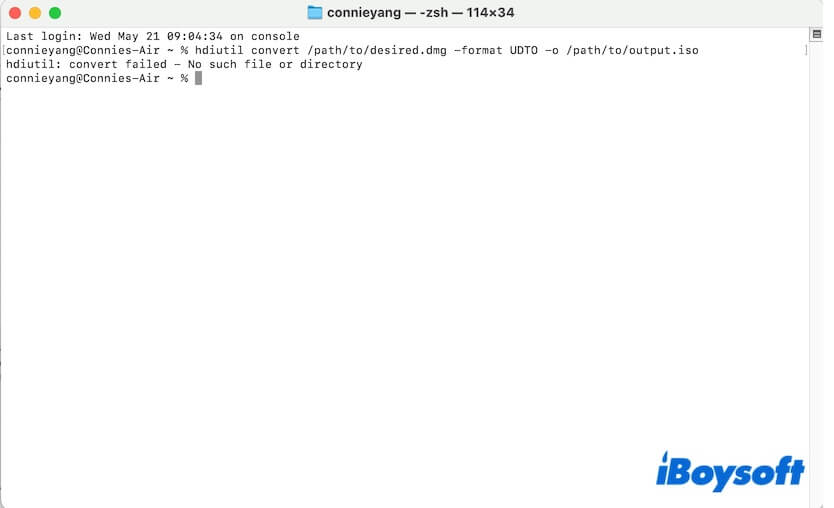
Esto es lo que puedes hacer:
- Verifica la ruta del archivo. Asegúrate de estar usando la ruta completa y correcta hacia el archivo.
- O bien, puedes arrastrar y soltar tu archivo en la ventana de Terminal. Después de escribir hdiutil attach, arrastra el archivo .dmg desde Finder a la ventana de Terminal para que se rellene automáticamente la ruta correcta.
- Vuelve a verificar toda la línea de comando.
Si esta publicación te ayuda a comprender completamente todo sobre hdiutil en Mac, compártela con más personas.